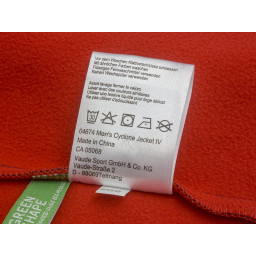Ваша заявка или вопрос будут отправлены 10-ти наиболее подходящим по сферам деятельности сервисным центрам Москвы. Всего в Москве - 5 193 сервисных центра, которые ремонтируют 374 вида техники.
Замена оперативной памяти Dell Inspiron N4110

- ВКонтакте
- РћРТвЂВВВВВВВВнокласснРСвЂВВВВВВВВРєРСвЂВВВВВВВВ
- Viber
- Skype
- Telegram
Шаг 1
Убедитесь, что ноутбук выключен и отключен от сети перед началом этого шага.
Найдите аккумулятор на нижней стороне ноутбука.
Нажмите на два зажима для батарей в направлении, указанном стрелками.
Шаг 2
Найдите и открутите один винт 2,5x5 мм на крышке.
Винт не отрывается от крышки. Убедитесь, что винт полностью отвинчен, прежде чем пытаться снять крышку.
Шаг 3
Нажмите вверх от основания батареи.
Шаг 4
Снимите крышку ОЗУ с ноутбука.
Шаг 5
Вытяните аккумулятор из компьютера, пока он не будет полностью удален.
Шаг 6
Используйте свои пальцы, чтобы отделить два металлических зажима от RAM.
ОЗУ поднимется при правильном разделении. Не вынуждайте RAM из клипов.
Шаг 7
Снимите оперативную память с компьютера.
Будьте осторожны, чтобы не коснуться металла на нижней части ОЗУ. Это может привести к повреждению.
ОЗУ следует размещать на непроводящей поверхности.
Комментарии
Пока еще нет ниодного комментария, оставьте комментарий первым!
Также вас могут заинтересовать
Вам могут помочь


Лаборатория ремонта

Nicom
Не работает ноутбук Dell?
Вызовите мастера или курьера на дом оформив заявку, она будет передана в подходящие мастерские.